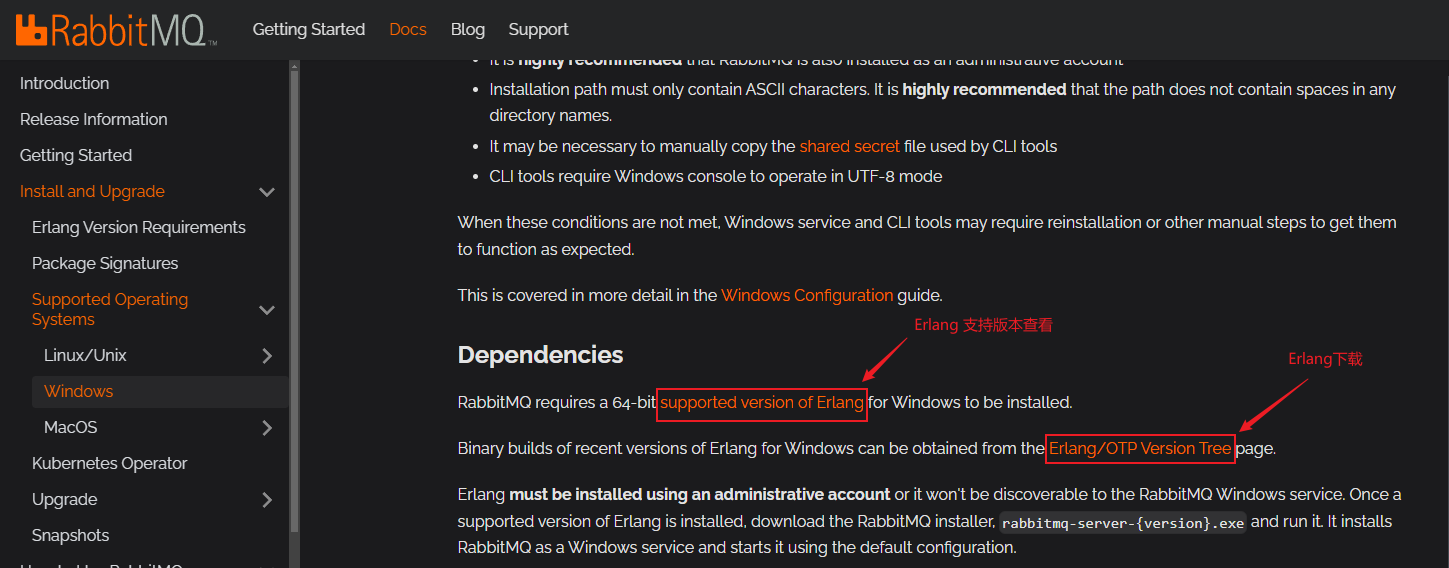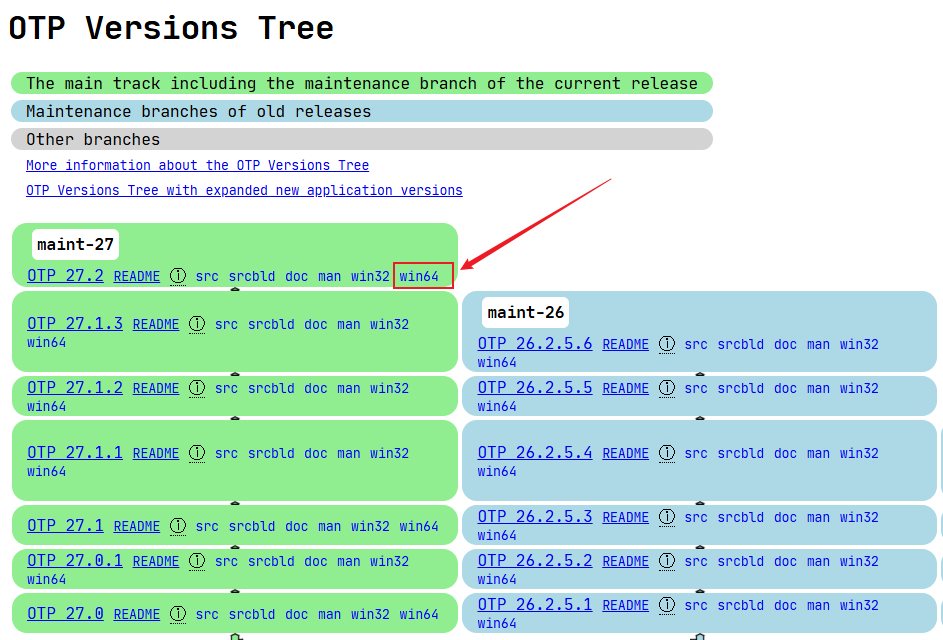基础设施中间件部署
Docker 容器环境
MSSQL
PostgreSQL
Nginx
Redis
RabbitMQ
Windows 环境
PostgreSQL
Redis
官方建议 Linux 环境下部署,当前使用 redis-windows 非官方编译版本
下载文件
选择有系统服务版本,该版本含系统服务创建程序
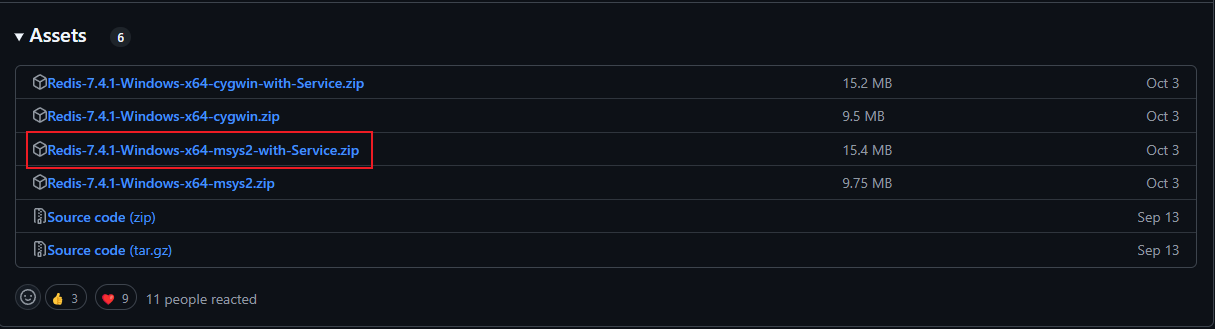
配置密码
进入程序目录,找到
redis.conf文件中配置项requirepass配置访问密码
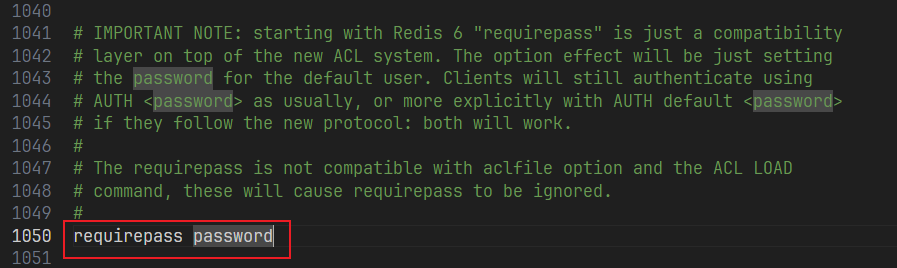
安装服务
以 管理员身份 启动终端,否则将无权限创建;
D:\Software\Redis\RedisService.exe以实际目录为准
bash
sc.exe create Redis binpath=D:\Software\Redis\RedisService.exe start=auto
启动服务
bash
net start Redis卸载程序
- 停止服务bash
net stop Redis - 卸载服务bash
sc.exe delete Redis
RabbitMQ
参考 官方文档
Erlang 环境安装
下载程序
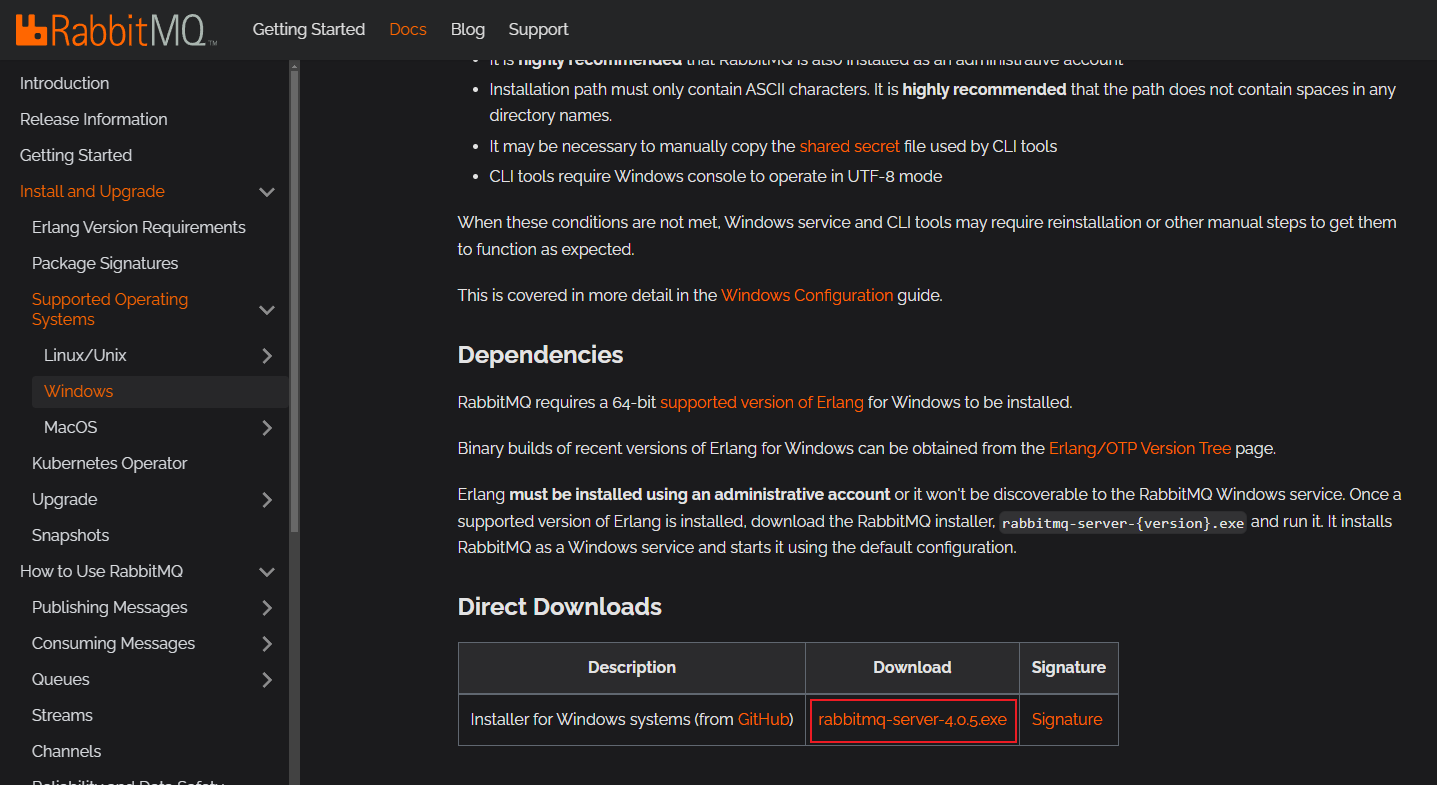
安装程序
直接运行安装即可
配置环境变量
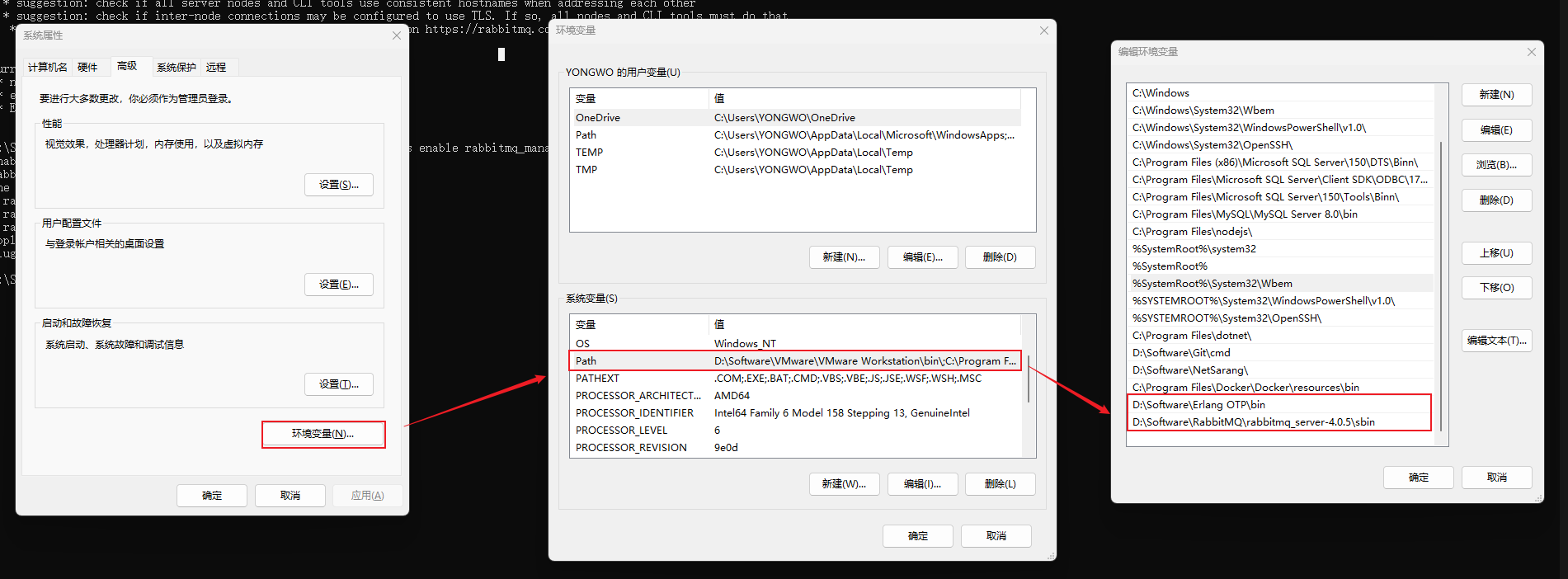
启用管理界面
bash
rabbitmq-plugins enable rabbitmq_management重启服务
bash
rabbitmqctl stop_app
rabbitmqctl start_app启动失败处理
可能是 cookie 值不一致,将
C:\Windows\System32\config\systemprofile与C:\Users\{用户名}下.erlang.cookie文件值修改为一致即可
Linux 环境
MSSQL
PostgreSQL
Nginx
Redis
参考 官方文档
添加存储库
bash
sudo apt-get install lsb-release curl gpg
curl -fsSL https://packages.redis.io/gpg | sudo gpg --dearmor -o /usr/share/keyrings/redis-archive-keyring.gpg
sudo chmod 644 /usr/share/keyrings/redis-archive-keyring.gpg
echo "deb [signed-by=/usr/share/keyrings/redis-archive-keyring.gpg] https://packages.redis.io/deb $(lsb_release -cs) main" | sudo tee /etc/apt/sources.list.d/redis.list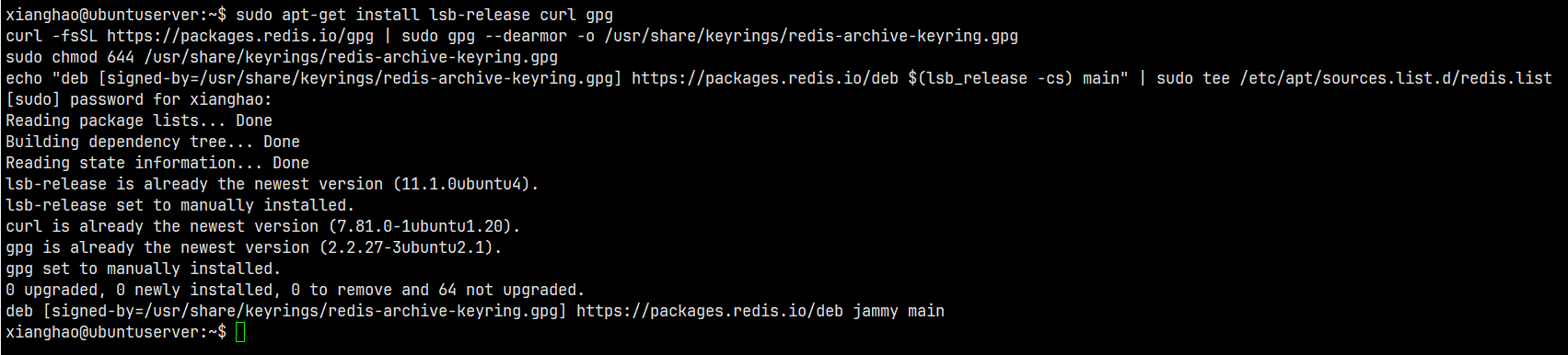
执行安装
bash
sudo apt-get update
sudo apt-get install redis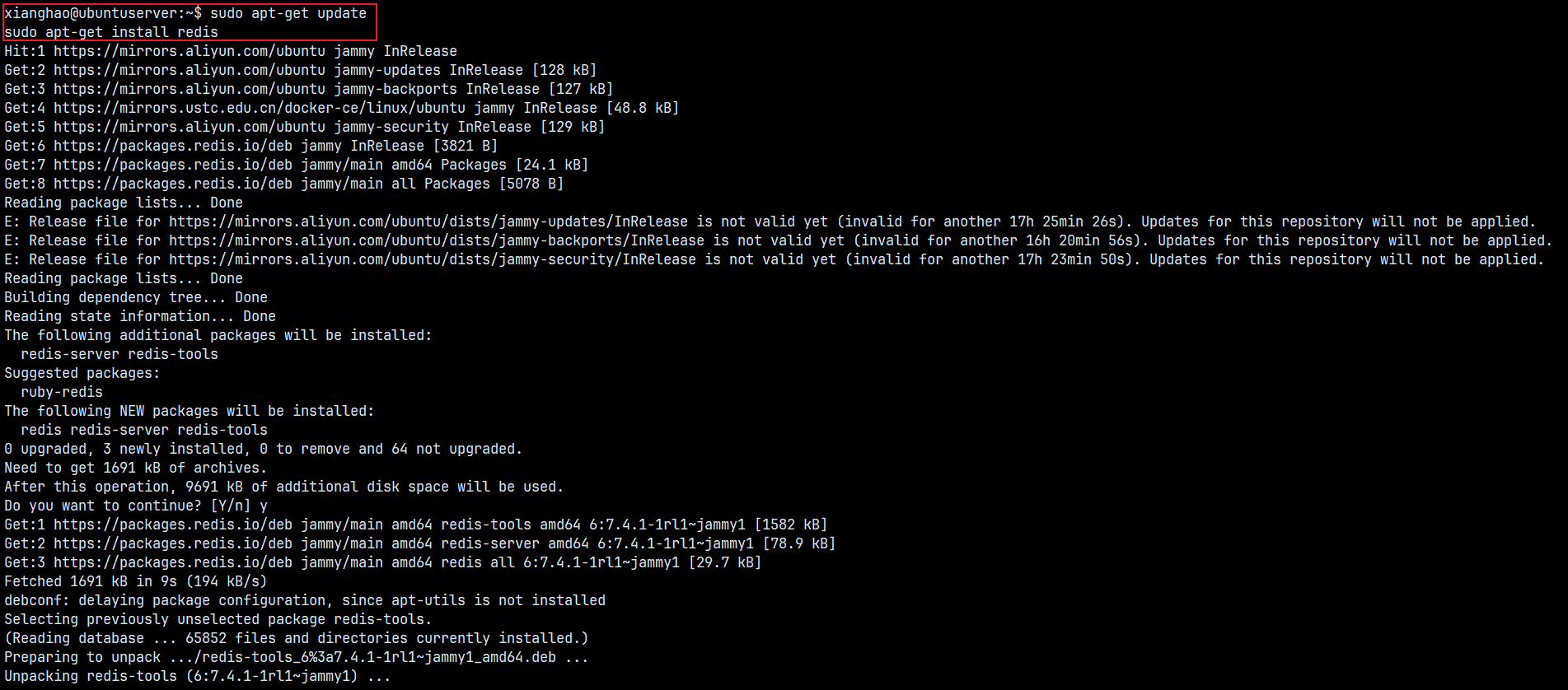
服务运行中
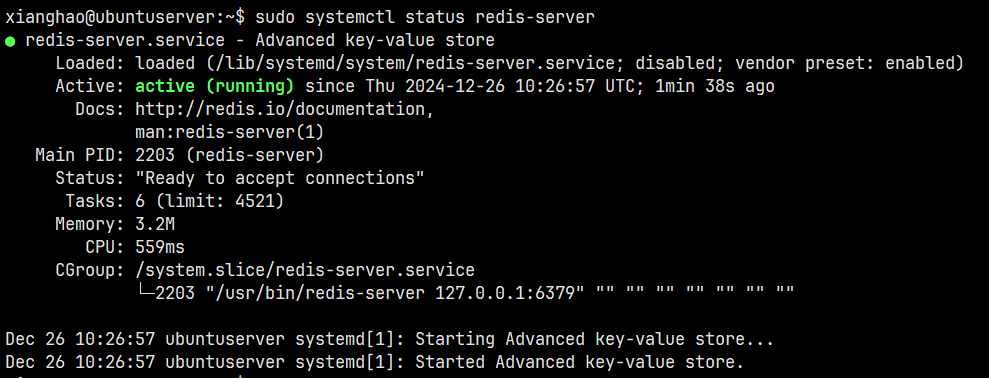
配置参数
找到配置文件
redis.conf一般在
/etc/redis下,可能存在权限问题,需赋权配置监听地址
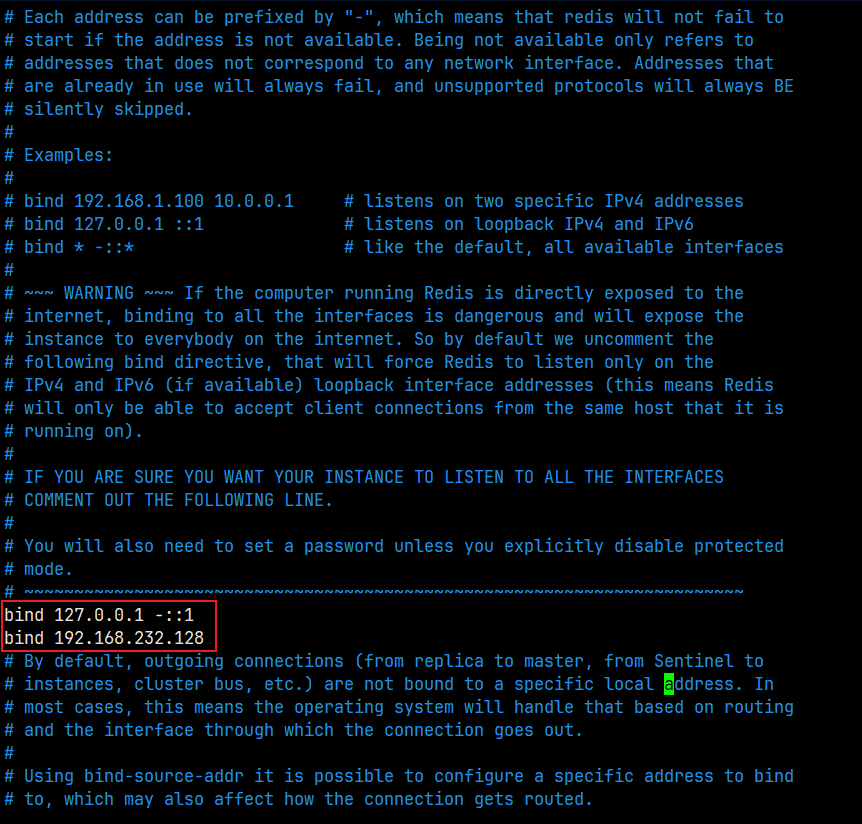
配置访问密码
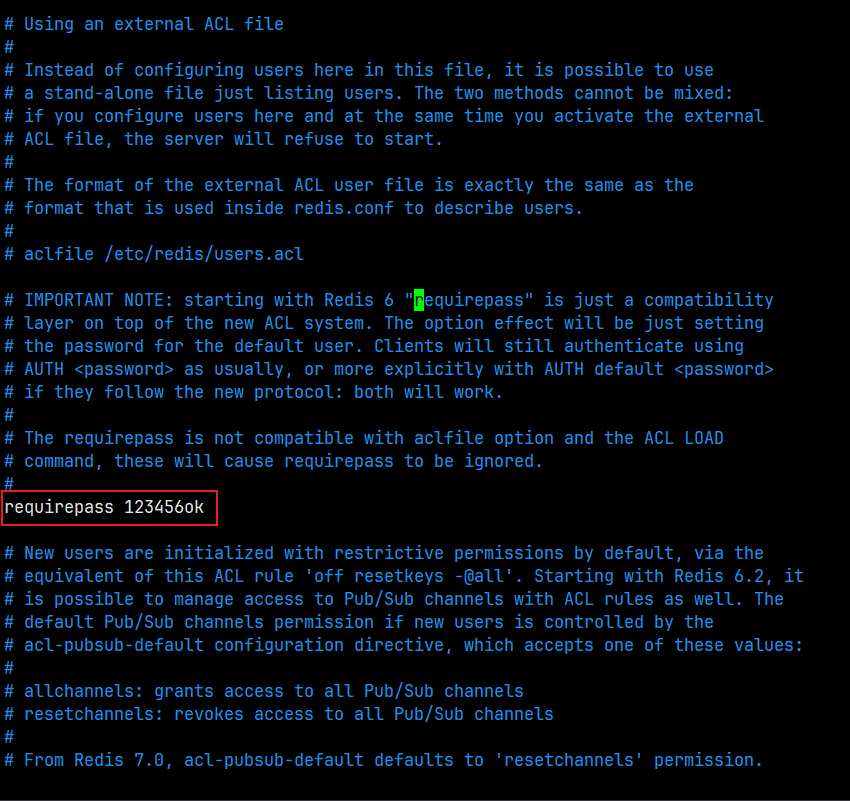
重启服务
bash
systemctl restart redis-serverRabbitMQ
参考 官方文档
添加 Erlang 和 Rabbitmq 存储库
bash
sudo apt-get install curl gnupg apt-transport-https -y
## Team RabbitMQ's main signing key
curl -1sLf "https://keys.openpgp.org/vks/v1/by-fingerprint/0A9AF2115F4687BD29803A206B73A36E6026DFCA" | sudo gpg --dearmor | sudo tee /usr/share/keyrings/com.rabbitmq.team.gpg > /dev/null
## Community mirror of Cloudsmith: modern Erlang repository
curl -1sLf https://github.com/rabbitmq/signing-keys/releases/download/3.0/cloudsmith.rabbitmq-erlang.E495BB49CC4BBE5B.key | sudo gpg --dearmor | sudo tee /usr/share/keyrings/rabbitmq.E495BB49CC4BBE5B.gpg > /dev/null
## Community mirror of Cloudsmith: RabbitMQ repository
curl -1sLf https://github.com/rabbitmq/signing-keys/releases/download/3.0/cloudsmith.rabbitmq-server.9F4587F226208342.key | sudo gpg --dearmor | sudo tee /usr/share/keyrings/rabbitmq.9F4587F226208342.gpg > /dev/null
## Add apt repositories maintained by Team RabbitMQ
sudo tee /etc/apt/sources.list.d/rabbitmq.list <<EOF执行安装 Erlang 和 Rabbitmq
bash
## Update package indices
sudo apt-get update -y
## Install Erlang packages
sudo apt-get install -y erlang-base \
erlang-asn1 erlang-crypto erlang-eldap erlang-ftp erlang-inets \
erlang-mnesia erlang-os-mon erlang-parsetools erlang-public-key \
erlang-runtime-tools erlang-snmp erlang-ssl \
erlang-syntax-tools erlang-tftp erlang-tools erlang-xmerl
## Install rabbitmq-server and its dependencies
sudo apt-get install rabbitmq-server -y --fix-missing添加管理界面,参考Windows
配置账户
默认账户
guest仅localhost可登录;参考 官方文档
- 添加账户bash
rabbitmqctl add_user 用户名 密码 - 分配角色bash
rabbitmqctl set_user_tags 用户名 administrator - 设置权限bash
rabbitmqctl set_permissions -p "/" 用户名 ".*" ".*" ".*"
UOS 环境
MSSQL
PostgreSQL
Nginx
Redis
参考 官方文档
执行安装
bash
sudo yum install redis
sudo systemctl enable redis
sudo systemctl start redis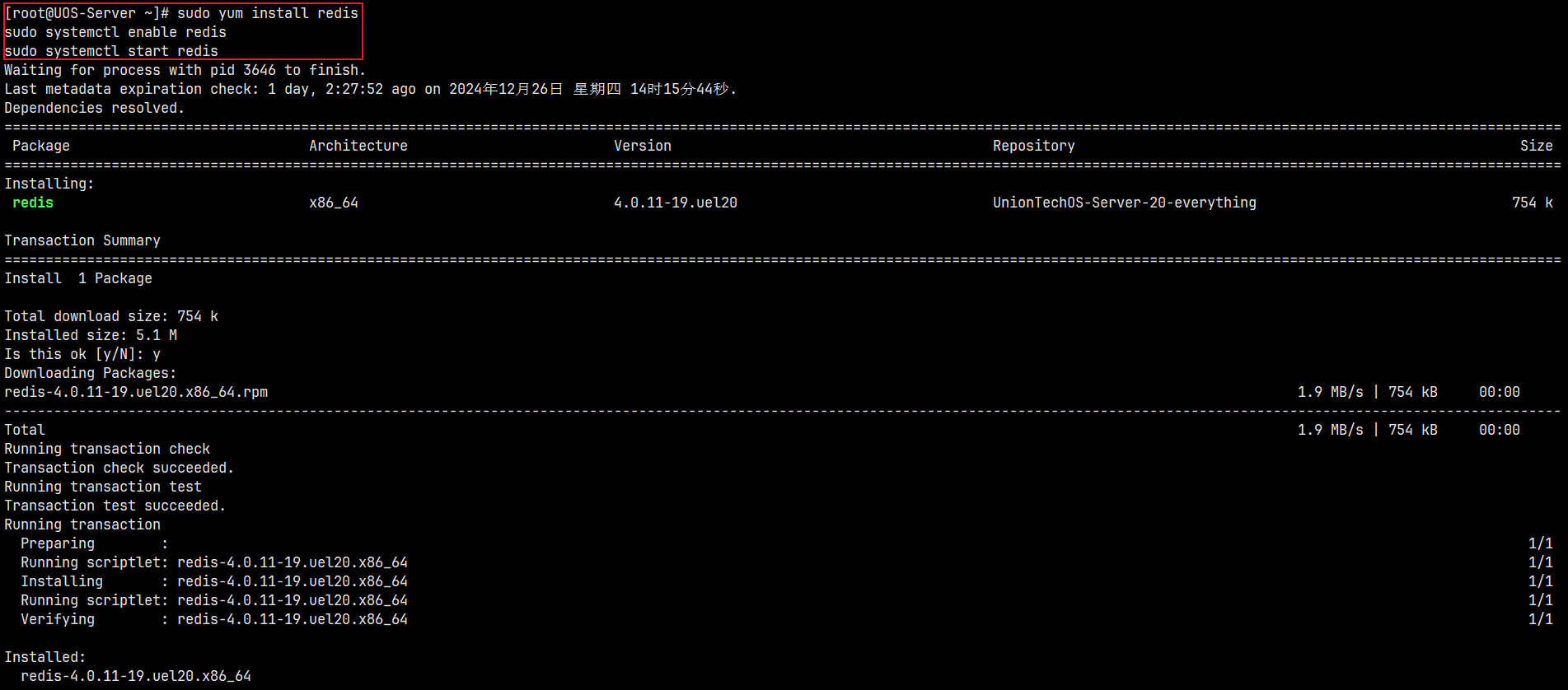
服务运行中
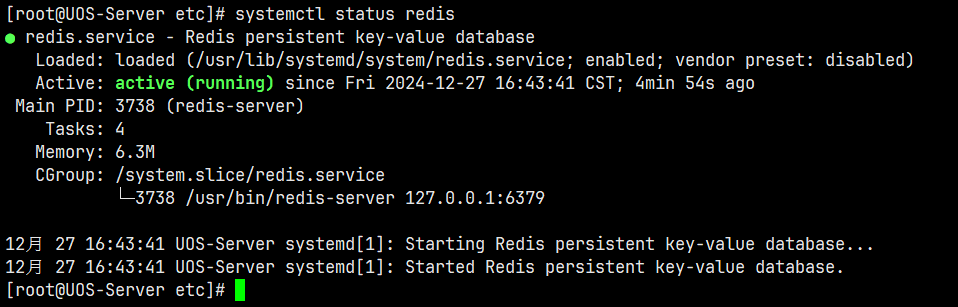
配置参数
找到配置文件
redis.conf查看
redis.service,配置文件位于/etc/redis.conf; 服务文件位置可通过查看服务信息中的Loaded项获取配置监听地址
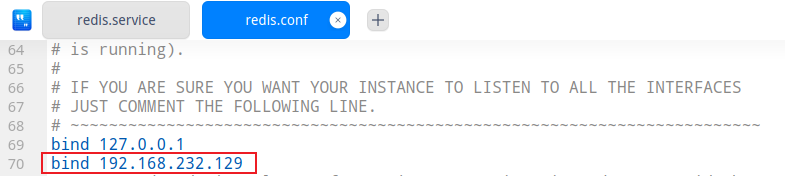
配置访问密码

重启服务
bash
systemctl restart redis-serverRabbitMQ
参考 官方文档
添加 Erlang 和 Rabbitmq 存储库
bash
## primary RabbitMQ signing key
rpm --import 'https://github.com/rabbitmq/signing-keys/releases/download/3.0/rabbitmq-release-signing-key.asc'
## modern Erlang repository
rpm --import 'https://github.com/rabbitmq/signing-keys/releases/download/3.0/cloudsmith.rabbitmq-erlang.E495BB49CC4BBE5B.key'
## RabbitMQ server repository
rpm --import 'https://github.com/rabbitmq/signing-keys/releases/download/3.0/cloudsmith.rabbitmq-server.9F4587F226208342.key'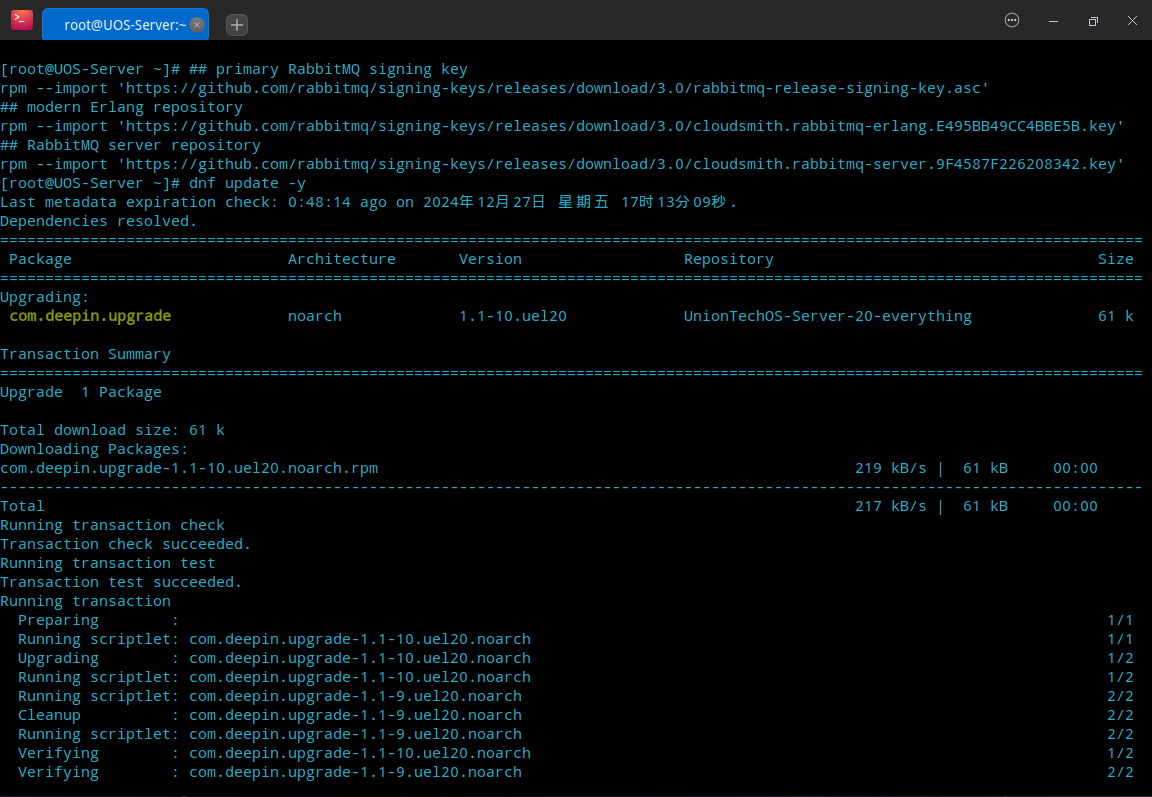
执行安装 Erlang 和 Rabbitmq
bash
dnf update -y
## install these dependencies from standard OS repositories
dnf install -y logrotate
## install RabbitMQ and zero dependency Erlang
dnf install -y erlang rabbitmq-server添加管理界面,参考Windows
启动服务
bash
systemctl start rabbitmq-server